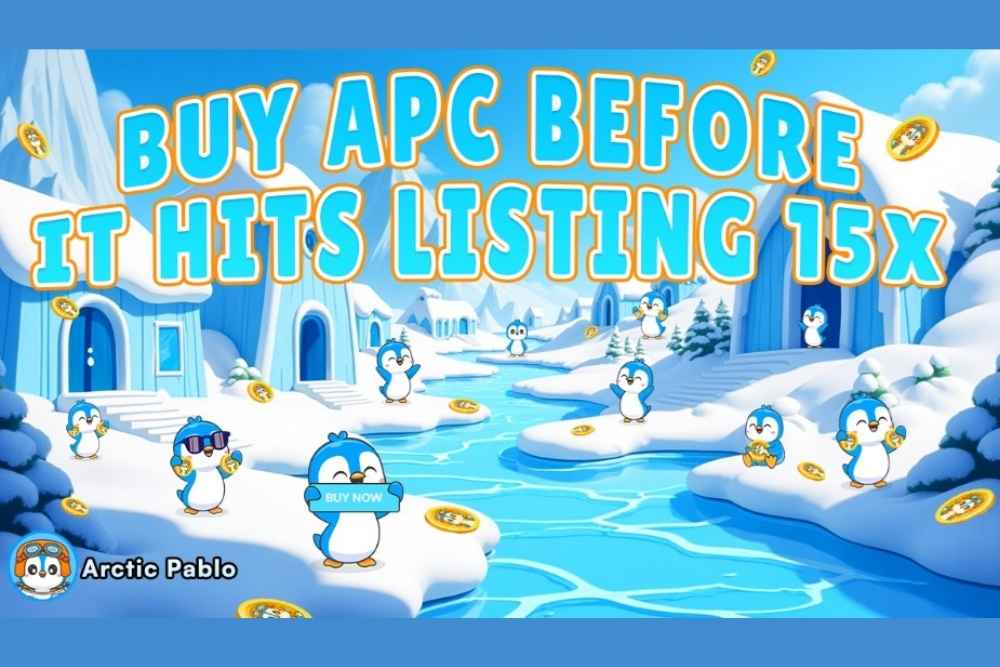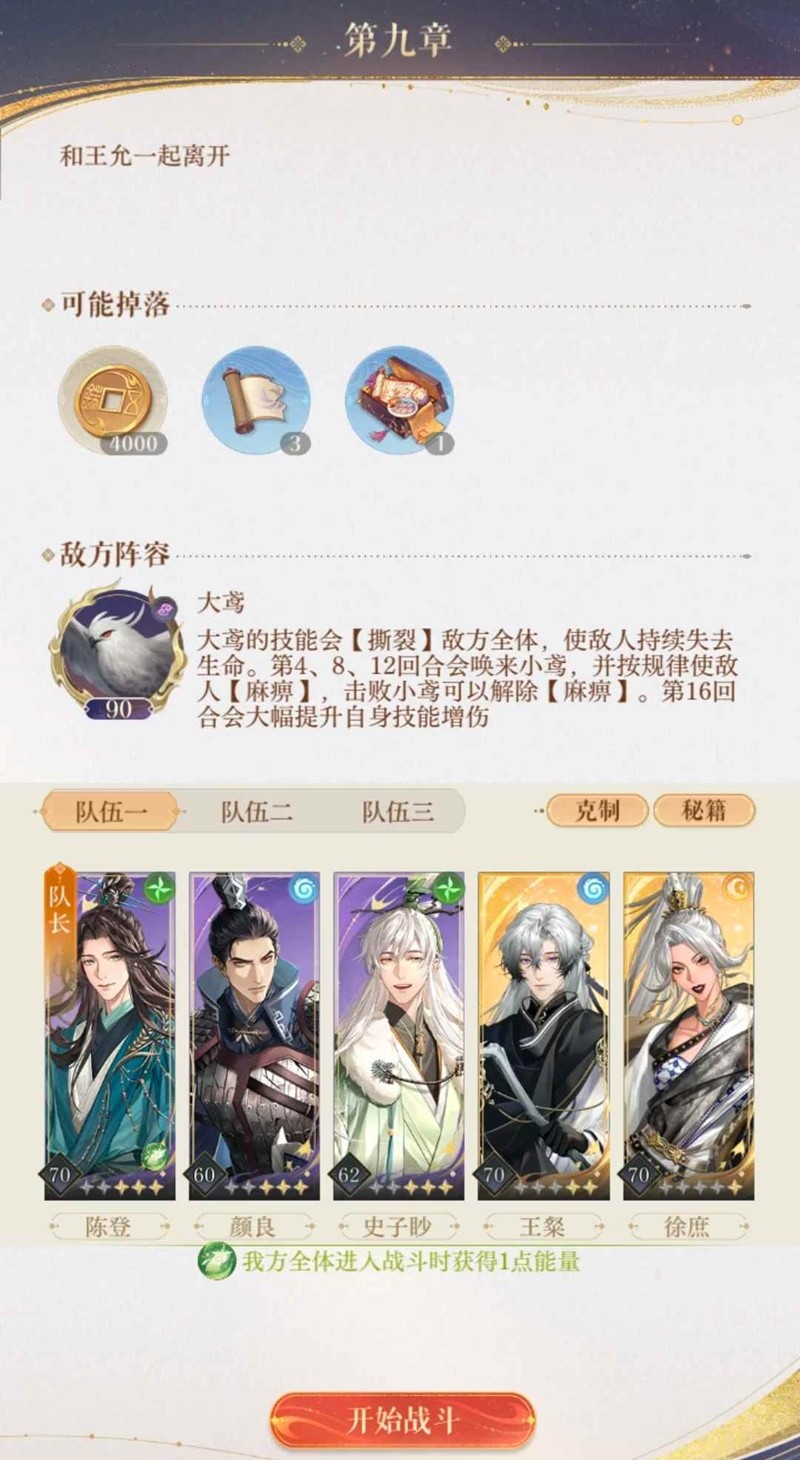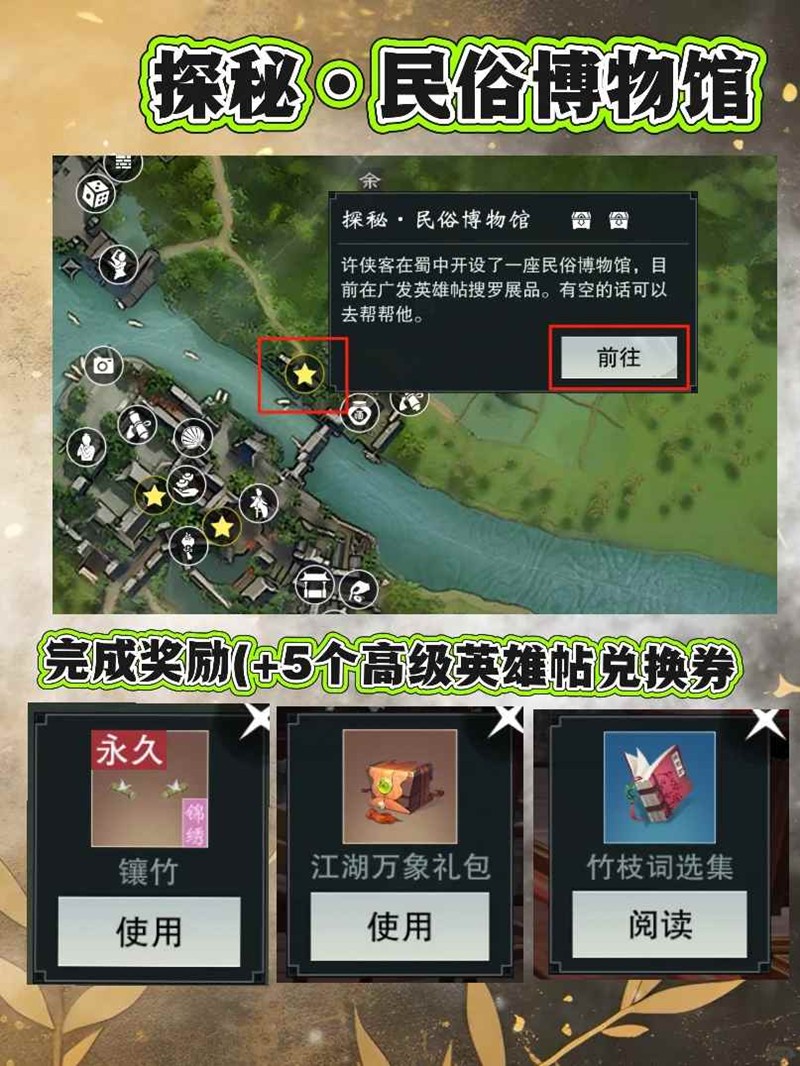在SQL Server 2005中启用“SQL Server”身份验证
时间:2011-02-15 来源:zhouhb
1、在图1所示的对象资源管理器中选中服务器,右键选择菜单“属性”,出现服务器属性窗口,如图2所示。

图1

图2
2、在图2中选择“安全性”,然后选择服务器身份验证为“SQL Server和Windows身份验证模式”。
3、展开图1中的安全性,然后选择“登录名”,可以看到数据库服务器中的登录名。如图3所示。

图3
4、在图3中,右键单击“sa”,选择快捷菜单“属性”,出现sa登录属性窗口。
5、选择“状态”,选中登录“启用”,如图4所示

图4
6、如果不需要对sa的密码实施强制密码策略,可以在图5中取消“强制实施密码策略”。

图5
7、重新启动sql server 2005服务。
8、再用SSME登录,即可选择“SQL Server”身份验证,如图6所示。

图6
9、如果在ASP.NET中要通过如下的连接字符串访问SQL Server数据库,
<add key="ConnectionString" value="server=127.0.0.1\sqlexpress;database=codematic;uid=sa;pwd=sa"/>
则还需要在SQL Server 2005的网络配置中设置SQLEXPRESS的协议TCP/IP已启用!
如图7所示:

图7
同时,要启动SQL Server Browser服务,如图8所示。

图8
相关阅读 更多 +